
เพิ่มข้อความไปยังบอร์ด Freeform บน Mac
เพิ่มกล่องข้อความไปยังบอร์ด Freeform ของคุณสำหรับรายการต่างๆ เช่น ชื่อเรื่อง ป้ายกำกับ คำบรรยายภาพ หรือเนื้อหาที่เขียนอื่นๆ
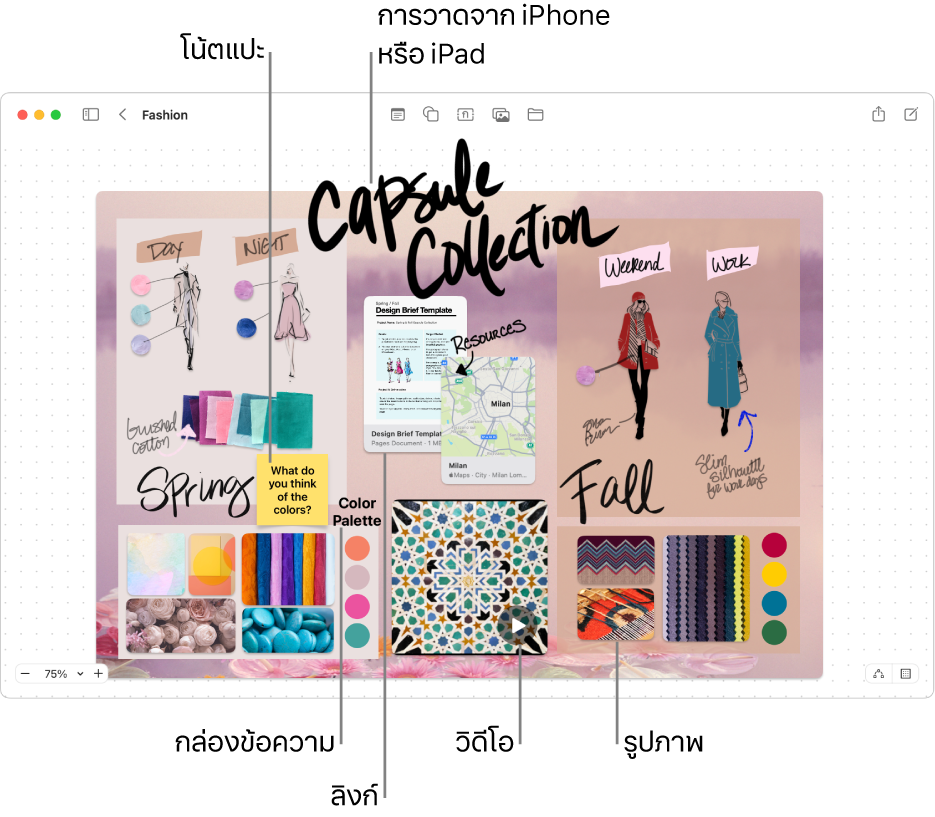
เพิ่มและจัดรูปแบบข้อความ
ในแอป Freeform
 บน Mac ของคุณ ให้คลิกหมวดหมู่ในแถบด้านข้าง จากนั้นคลิกสองครั้งที่บอร์ดเพื่อเปิด
บน Mac ของคุณ ให้คลิกหมวดหมู่ในแถบด้านข้าง จากนั้นคลิกสองครั้งที่บอร์ดเพื่อเปิดถ้าคุณไม่เห็นแถบด้านข้าง ให้เลือก มุมมอง > แสดงแถบด้านข้าง
คลิกปุ่มแทรกกล่องข้อความ
 แล้วป้อนข้อความ
แล้วป้อนข้อความคุณสามารถใช้คำแนะนำขณะป้อนได้ หากมีให้ใช้งาน
ในการเปลี่ยนการจัดแนวข้อความ สี และอื่นๆ ให้เลือกกล่องข้อความ แล้วใช้เครื่องมือการจัดรูปแบบ
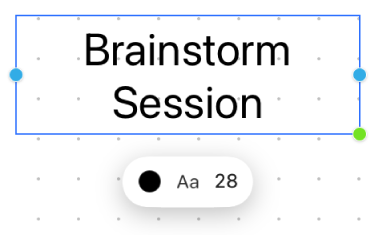
เครื่องมือ
คำอธิบาย
ปุ่มตัวตรวจสอบการเติมข้อความ

เปลี่ยนสีของข้อความในกล่องข้อความ
ปุ่มตัวตรวจสอบข้อความในกล่องข้อความ

เปลี่ยนการจัดรูปแบบสำหรับข้อความทั้งหมดในกล่องข้อความรวมถึงแบบอักษร สี ขนาด การจัดแนว และรูปแบบรายการ
ปุ่มตั้งค่าขนาดแบบอักษร

เปลี่ยนขนาดแบบอักษรของข้อความในกล่องข้อความ
เคล็ดลับเกี่ยวกับข้อความ
ในการเพิ่มรายการเพิ่มเติมไปยังรายการขึ้นต้นด้วยจุด รายการขึ้นต้นด้วยเลข หรือรายการขึ้นต้นด้วยขีด เพียงกดปุ่ม Return ที่ด้านล่างสุดของรายการในกล่องข้อความ คุณยังสามารถเพิ่ม (หรือลด) ระดับรายการเมื่อคุณคลิกเส้นในรายการ แล้วกดปุ่ม Tab เพื่อย่อหน้า (หรือกดปุ่ม Shift-Tab เพื่อย้อนกลับ) ได้อีกด้วย
ในการปรับใช้การจัดรูปแบบกับข้อความที่เฉพาะเจาะจงในกล่องข้อความ ให้เลือกข้อความ แล้วใช้ปุ่มการจัดรูปแบบสำหรับรายการนั้น
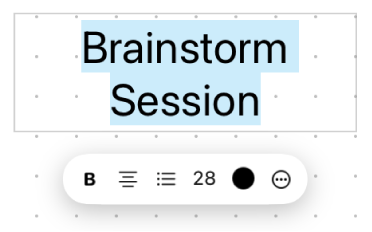
เมื่อจัดรูปแบบข้อความที่เฉพาะเจาะจง ให้คลิกปุ่มเพิ่มเติม
 เพื่อเปิดหน้าต่างแบบอักษรหรือหน้าต่างสีข้อความ ให้ดูที่จัดรูปแบบข้อความในเอกสารด้วยแบบอักษรและใช้สีในเอกสาร
เพื่อเปิดหน้าต่างแบบอักษรหรือหน้าต่างสีข้อความ ให้ดูที่จัดรูปแบบข้อความในเอกสารด้วยแบบอักษรและใช้สีในเอกสารคุณสามารถใช้เส้นที่มีจุดเชื่อมต่อระหว่างกล่องข้อความกับรายการอื่นๆ ได้ ถ้าจำเป็น ให้คลิกปุ่มแสดงจุดเชื่อมต่อ
 ที่มุมขวาล่าง (เมื่อเปิดใช้งานเส้นที่มีจุดเชื่อมต่อแล้ว ปุ่มจะมีลักษณะดังนี้
ที่มุมขวาล่าง (เมื่อเปิดใช้งานเส้นที่มีจุดเชื่อมต่อแล้ว ปุ่มจะมีลักษณะดังนี้  ) แล้วคลิกกล่องข้อความ จากนั้นลากลูกศรใดลูกศรหนึ่งขึ้น ลง ซ้าย หรือขวา เพื่อเพิ่มเส้นที่มีจุดเชื่อมต่อไปยังรายการอื่น
) แล้วคลิกกล่องข้อความ จากนั้นลากลูกศรใดลูกศรหนึ่งขึ้น ลง ซ้าย หรือขวา เพื่อเพิ่มเส้นที่มีจุดเชื่อมต่อไปยังรายการอื่น
สร้างบอร์ดของคุณต่อโดยเพิ่มรูปร่างหรือเส้น, ไดอะแกรม, รูปภาพหรือวิดีโอ, ลิงก์, โน้ตแปะ และไฟล์อื่นๆ